热门标签
热门文章
- 1深度剖析Linux磁盘分区 | LVM逻辑卷 | VDO卷 | AutoFS存储自动挂载_vdo磁盘超卖
- 2Oracle保留两位小数,每三位一个逗号_oracles sql查询数字三位一个逗号的数据
- 3SR3:Image Super-Resolution via Iterative Refinement(零基础解读基于diffusion的超分网络)
- 4Unity入门基础语法_unity语法
- 5常用的几种服务器端口转发实现方式
- 6人工智能杂记 人工智能简史_1956年,计算机专家约翰·麦卡锡提出“人工智能”一词,这被人们看做是人工智能
- 7比利时风电/光伏/电力负荷数据集_比利时日内光伏波动数据
- 8Android Studio设置自动补全代码快捷方式_androidstudio自动补全代码
- 9利用Amazon Bedrock畅玩Claude 3等多种领先模型,抢占AI高地(体验倒计时4小时)
- 10IOC、AOP以及spring框架的面试汇总_spring ioc和aop原理 面试
当前位置: article > 正文
pycharm 配置pytorch虚拟环境_pycharm配置pytorch
作者:菜鸟追梦旅行 | 2024-03-09 09:39:50
赞
踩
pycharm配置pytorch
目录
一、前期准备 :
下载anaconda、pycharm
下载地址:Anaconda | The World’s Most Popular Data Science Platform
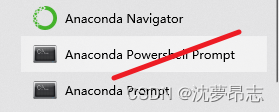
打开anaconda prompt
二、创建虚拟环境
1、创建虚拟环境:在黑框中输入 如下指令
conda create -n pytorch python=3.62、激活环境,输入如下
conda activate pytorch 前面的字由base进入到pytorch。表示进入到pytorch虚拟环境
前面的字由base进入到pytorch。表示进入到pytorch虚拟环境
三、安装pytorch
1、输入指令
nvidia-smi
查看cuda
2、进入pytorch官网:PyTorch
找到适合自己电脑的版本

复制以下指令,粘贴到虚拟环境中安装。一路y或者enter,就可以啦!!!
三、配置pycharm
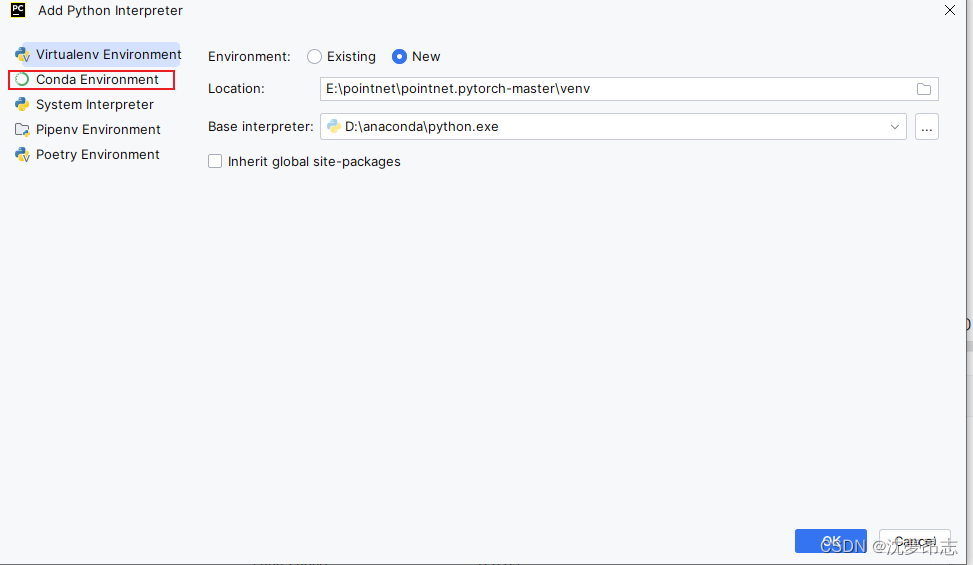
进入pycharm解释器设置。点击conda environment
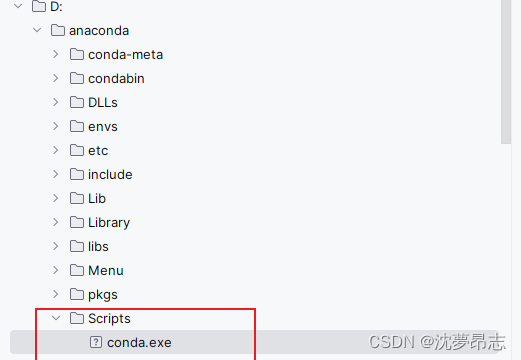
找到直接的anaconda存放路径,找到conda.exe。然后就成功啦!
声明:本文内容由网友自发贡献,不代表【wpsshop博客】立场,版权归原作者所有,本站不承担相应法律责任。如您发现有侵权的内容,请联系我们。转载请注明出处:https://www.wpsshop.cn/w/菜鸟追梦旅行/article/detail/214586?site
推荐阅读
相关标签


